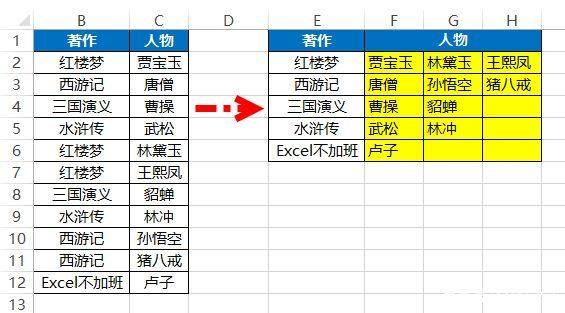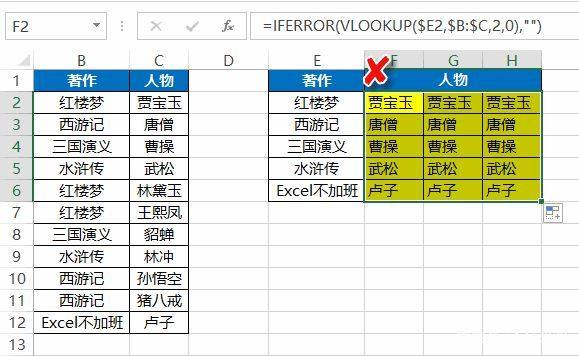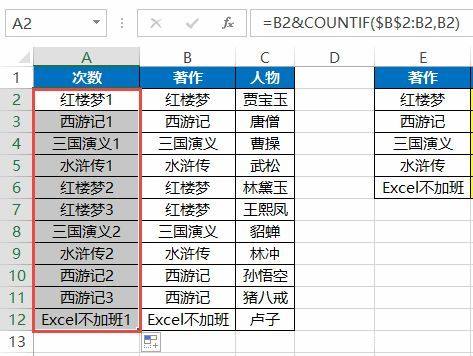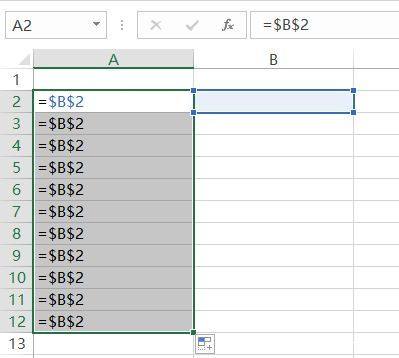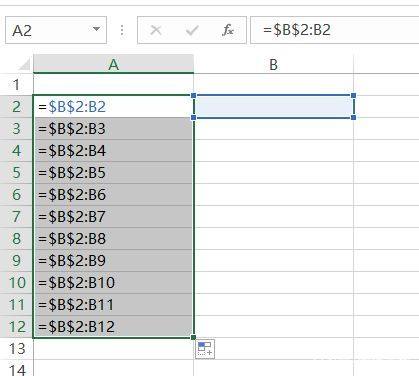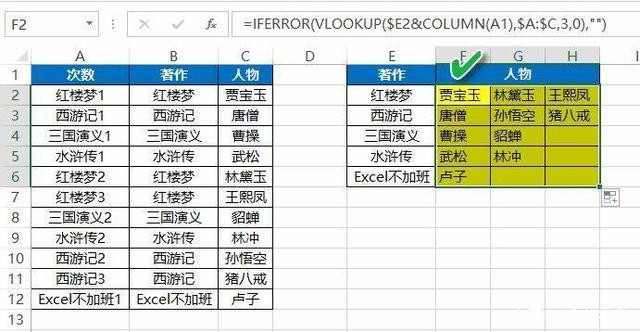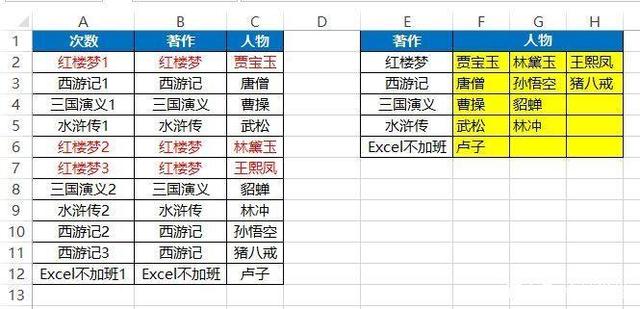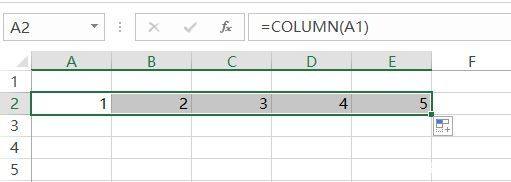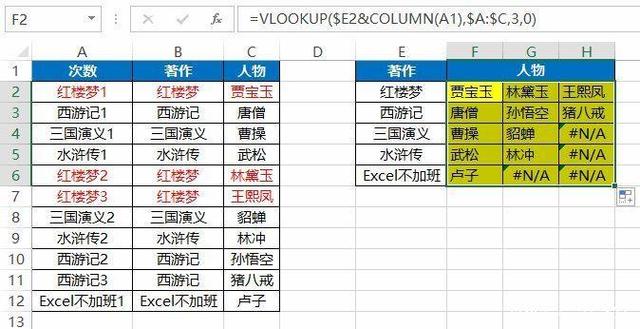| vlookup匹配值不唯一 | 您所在的位置:网站首页 › VLOOKUP函数如何绝对引用 › vlookup匹配值不唯一 |
vlookup匹配值不唯一
|
VLOOKUP函数很神奇,不过并非万能查找函数,比如根据著作查找所有人物。
直接用VLOOKUP函数进行查找,只能查找到第一个对应的人物,没法查找到全部人物。 =IFERROR(VLOOKUP($E2,$B:$C,2,0),"")
究竟该如何突破VLOOKUP函数的限制,让VLOOKUP函数可以查找到全部对应值呢? 思路:在查找的时候,唯一值才可以查找,著作都不是唯一值,没办法直接查找。如果添加一个辅助列,获取著作+次数,就变成了唯一值,这样就可以突破VLOOKUP函数的局限。 添加一个辅助列次数,在A2输入公式下拉填充。 =B2&COUNTIF($B$2:B2,B2)
区域采用$B$2:B2这种写法,估计很多初学者不理解,卢子这里详细说明一下。 $B$2加美元$锁定行号和列号,这样下拉的时候,就不会进行任何改变,依然是$B$2,也就是绝对引用。
B2因为没有加美元$锁定,所以下拉的时候就变成了B3、B4、B5……,这种就叫相对引用。
一个锁定,一个不锁定,这样下拉的时候,就可以让区域逐渐变大。用COUNTIF函数,就可以依次获取著作的出现次数。
左边的查找区域原理知道了,现在来看右边如何用VLOOKUP函数查找。 在F2输入公式下拉和右拉。 =IFERROR(VLOOKUP($E2&COLUMN(A1),$A:$C,3,0),"")
现在以红楼梦为例进行说明,红楼梦一共出现3次,也就是红楼梦1、红楼梦2、红楼梦3。
而E2单元格只是红楼梦缺少次数,数字1、2、3可以通过COLUMN函数获取。A就对应1,B就对应2,依次类推。
这样用下面的公式就完成了查找。 =VLOOKUP($E2&COLUMN(A1),$A:$C,3,0)
不过这样直接查找,没有对应值会显示错误值,不太美观,因此嵌套一个IFERROR函数,让错误值显示空白。 到此,就解释完毕了。其实,要学好函数,思路真的很重要。 |
【本文地址】